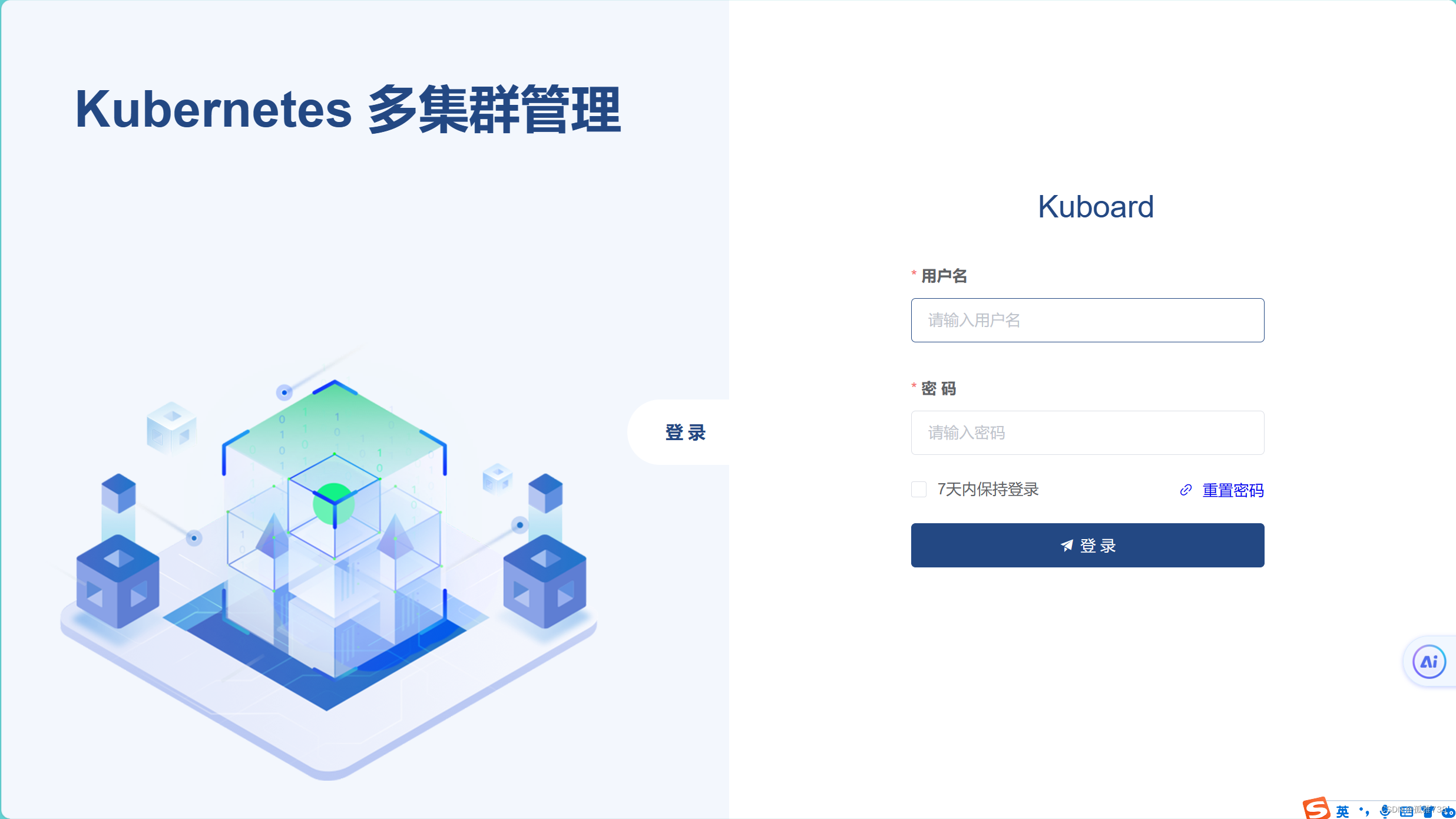
k8s集群部署及可视化kuboard 部署
注意:这条命令执行之后产生的 kubeadm join 192.168.96.10:6443 --tokken...#需要记住。1.配置阿里云Docker Yum源。注意:这里有可能报错。
·
目录
6.如果net.bridge.bridge-nf-call-iptables报错,加载br_netfilter模块
一.准备环境
1.准备三台服务器
| 主机名 | 地址 | 角色 | 配置 |
|---|---|---|---|
| k8s-master | 10.36.192.181 | 主节点 | 2核4G |
| k8s-node1 | 10.36.192.182 | 工作节点 | 1核2G |
| k8s-node2 | 10.36.192.184 | 工作节点 | 1核2G |
2.做域名解析[集群]
cat >> /etc/hosts <<EOF
10.36.192.181 k8s-master
10.36.192.182 k8s-node1
10.36.192.184 k8s-node2
EOF3.时间同步[集群]
yum -y install ntpdate
ntpdate ntp.aliyun.com
hwclock --systohc4.关闭防火墙与selinux[集群]
systemctlstop firewalld && systemctl disable firewalld
setenforce 0 && sed -i 's/SELINUX=enforcing/SELINUX=disabled/' /etc/sysconfig/selinux5.配置静态ip[集群]
6.关闭swap分区[集群]
# swapoff -a
修改/etc/fstab文件,注释掉SWAP的自动挂载,使用free -m确认swap已经关闭。
2.注释掉swap分区:
# sed -i 's/.*swap.*/#&/' /etc/fstab
# free -m
total used free shared buff/cache available
Mem: 3935 144 3415 8 375 3518
Swap: 0 0 0
7.注意:
这里有[集群]的,三台都执行,[master]:master节点执行; [node]:node节点执行二.docker部署[集群]
1.配置阿里云Docker Yum源
# yum install -y yum-utils device-mapper-persistent-data lvm2 git
# yum-config-manager --add-repo http://mirrors.aliyun.com/docker-ce/linux/centos/docker-ce.repo2.安装最新版
yum install docker-ce -y3.查看Docker版本:
yum list docker-ce --showduplicates4.启动Docker服务:
systemctl enable docker
systemctl start docker 5.查看docker版本状态:
# docker -v
Docker version 1.13.1, build 8633870/1.13.1 6.生产docker的环境配置
sudo mkdir -p /etc/docker
sudo tee /etc/docker/daemon.json <<-'EOF'
{
"registry-mirrors": ["https://pilvpemn.mirror.aliyuncs.com"],
"exec-opts": ["native.cgroupdriver=systemd"],
"log-driver": "json-file",
"log-opts": {
"max-size": "100m"
},
"storage-driver": "overlay2"
}
EOF
sudo systemctl daemon-reload
sudo systemctl restart docker
#注意:一定注意编码问题,出现错误---查看命令:journalctl -amu docker 即可发现错误三.k8s集群部署[集群]
1.配置k8s阿里云源
cat <<EOF > /etc/yum.repos.d/kubernetes.repo
[kubernetes]
name=Kubernetes
baseurl=https://mirrors.aliyun.com/kubernetes/yum/repos/kubernetes-el7-x86_64/
enabled=1
gpgcheck=1
repo_gpgcheck=1
gpgkey=https://mirrors.aliyun.com/kubernetes/yum/doc/yum-key.gpg https://mirrors.aliyun.com/kubernetes/yum/doc/rpm-package-key.gpg
EOF2.安装相应的包
1.安装依赖包及常用软件包
# yum install -y conntrack ntpdate ntp ipvsadm ipset jq iptables curl sysstat libseccomp wget vim net-tools git iproute lrzsz bash-completion tree bridge-utils unzip bind-utils gcc
2.安装对应版本
# yum install -y kubelet-1.22.0-0.x86_64 kubeadm-1.22.0-0.x86_64 kubectl-1.22.0-0.x86_64
3.加载ipvs相关内核模块
cat <<EOF > /etc/modules-load.d/ipvs.conf
ip_vs
ip_vs_lc
ip_vs_wlc
ip_vs_rr
ip_vs_wrr
ip_vs_lblc
ip_vs_lblcr
ip_vs_dh
ip_vs_sh
ip_vs_nq
ip_vs_sed
ip_vs_ftp
ip_vs_sh
nf_conntrack_ipv4
ip_tables
ip_set
xt_set
ipt_set
ipt_rpfilter
ipt_REJECT
ipip
EOF
4.配置:配置转发相关参数,否则可能会出错
cat <<EOF > /etc/sysctl.d/k8s.conf
net.bridge.bridge-nf-call-iptables=1
net.bridge.bridge-nf-call-ip6tables=1
net.ipv4.ip_forward=1
net.ipv4.tcp_tw_recycle=0
vm.swappiness=0
vm.overcommit_memory=1
vm.panic_on_oom=0
fs.inotify.max_user_instances=8192
fs.inotify.max_user_watches=1048576
fs.file-max=52706963
fs.nr_open=52706963
net.ipv6.conf.all.disable_ipv6=1
net.netfilter.nf_conntrack_max=2310720
EOF5.使配置生效
sysctl --system6.如果net.bridge.bridge-nf-call-iptables报错,加载br_netfilter模块
# modprobe br_netfilter
# modprobe ip_conntrack
# sysctl -p /etc/sysctl.d/k8s.conf7.查看是否加载成功
lsmod | grep ip_vs8.配置启动kubelet[集群]
配置变量:
#DOCKER_CGROUPS=`docker info |grep 'Cgroup' | awk ' NR==1 {print $3}'`
#echo $DOCKER_CGROUPS
cgroupfs
2.配置kubelet的cgroups
cat >/etc/sysconfig/kubelet<<EOF
KUBELET_EXTRA_ARGS="--cgroup-driver=$DOCKER_CGROUPS --pod-infra-container-image=k8s.gcr.io/pause:3.5"
EOF9.启动
systemctl daemon-reload
systemctl enable kubelet && systemctl restart kubelet注意:
在这里使用 # systemctl status kubelet,你会发现报错误信息;
10月 11 00:26:43 node1 systemd[1]: kubelet.service: main process exited, code=exited, status=255/n/a
10月 11 00:26:43 node1 systemd[1]: Unit kubelet.service entered failed state.
10月 11 00:26:43 node1 systemd[1]: kubelet.service failed.
#这个错误在运行kubeadm init 生成CA证书后会被自动解决,此处可先忽略。
#简单地说就是在kubeadm init 之前kubelet会不断重启。10.配置master节点[master]
beadm init --kubernetes-version=v1.22.0 --pod-network-cidr=10.244.0.0/16 --apiserver-advertise-address=192.168.96.10注意:这条命令执行之后产生的 kubeadm join 192.168.96.10:6443 --tokken...#需要记住
注:
apiserver-advertise-address=192.168.96.10 ---master的ip地址。
--kubernetes-version=v1.22.0 --更具具体版本进行修改
如果报错会有版本提示,那就是有更新新版本了
[init] Using Kubernetes version: v1.22.0
[preflight] Running pre-flight checks
[WARNING IsDockerSystemdCheck]: detected "cgroupfs" as the Docker cgroup driver. The recommended driver is "systemd". Please follow the guide at https://kubernetes.io/docs/setup/cri/
[WARNING SystemVerification]: this Docker version is not on the list of validated versions: 18.03.0-ce. Latest validated version: 18.09
[preflight] Pulling images required for setting up a Kubernetes cluster
[preflight] This might take a minute or two, depending on the speed of your internet connection
[preflight] You can also perform this action in beforehand using 'kubeadm config images pull'
[kubelet-start] Writing kubelet environment file with flags to file "/var/lib/kubelet/kubeadm-flags.env"
[kubelet-start] Writing kubelet configuration to file "/var/lib/kubelet/config.yaml"
[kubelet-start] Activating the kubelet service
[certs] Using certificateDir folder "/etc/kubernetes/pki"
[certs] Generating "ca" certificate and key
[certs] Generating "apiserver" certificate and key
[certs] apiserver serving cert is signed for DNS names [kub-k8s-master kubernetes kubernetes.default kubernetes.default.svc kubernetes.default.svc.cluster.local] and IPs [10.96.0.1 192.168.96.10]
[certs] Generating "apiserver-kubelet-client" certificate and key
[certs] Generating "front-proxy-ca" certificate and key
[certs] Generating "front-proxy-client" certificate and key
[certs] Generating "etcd/ca" certificate and key
[certs] Generating "etcd/server" certificate and key
[certs] etcd/server serving cert is signed for DNS names [kub-k8s-master localhost] and IPs [192.168.96.10 127.0.0.1 ::1]
[certs] Generating "etcd/peer" certificate and key
[certs] etcd/peer serving cert is signed for DNS names [kub-k8s-master localhost] and IPs [192.168.96.10 127.0.0.1 ::1]
[certs] Generating "etcd/healthcheck-client" certificate and key
[certs] Generating "apiserver-etcd-client" certificate and key
[certs] Generating "sa" key and public key
[kubeconfig] Using kubeconfig folder "/etc/kubernetes"
[kubeconfig] Writing "admin.conf" kubeconfig file
[kubeconfig] Writing "kubelet.conf" kubeconfig file
[kubeconfig] Writing "controller-manager.conf" kubeconfig file
[kubeconfig] Writing "scheduler.conf" kubeconfig file
[control-plane] Using manifest folder "/etc/kubernetes/manifests"
[control-plane] Creating static Pod manifest for "kube-apiserver"
[control-plane] Creating static Pod manifest for "kube-controller-manager"
[control-plane] Creating static Pod manifest for "kube-scheduler"
[etcd] Creating static Pod manifest for local etcd in "/etc/kubernetes/manifests"
[wait-control-plane] Waiting for the kubelet to boot up the control plane as static Pods from directory "/etc/kubernetes/manifests". This can take up to 4m0s
[apiclient] All control plane components are healthy after 24.575209 seconds
[upload-config] Storing the configuration used in ConfigMap "kubeadm-config" in the "kube-system" Namespace
[kubelet] Creating a ConfigMap "kubelet-config-1.16" in namespace kube-system with the configuration for the kubelets in the cluster
[upload-certs] Skipping phase. Please see --upload-certs
[mark-control-plane] Marking the node kub-k8s-master as control-plane by adding the label "node-role.kubernetes.io/master=''"
[mark-control-plane] Marking the node kub-k8s-master as control-plane by adding the taints [node-role.kubernetes.io/master:NoSchedule]
[bootstrap-token] Using token: 93erio.hbn2ti6z50he0lqs
[bootstrap-token] Configuring bootstrap tokens, cluster-info ConfigMap, RBAC Roles
[bootstrap-token] configured RBAC rules to allow Node Bootstrap tokens to post CSRs in order for nodes to get long term certificate credentials
[bootstrap-token] configured RBAC rules to allow the csrapprover controller automatically approve CSRs from a Node Bootstrap Token
[bootstrap-token] configured RBAC rules to allow certificate rotation for all node client certificates in the cluster
[bootstrap-token] Creating the "cluster-info" ConfigMap in the "kube-public" namespace
[addons] Applied essential addon: CoreDNS
[addons] Applied essential addon: kube-proxy
Your Kubernetes control-plane has initialized successfully!
To start using your cluster, you need to run the following as a regular user:
mkdir -p $HOME/.kube
sudo cp -i /etc/kubernetes/admin.conf $HOME/.kube/config
sudo chown $(id -u):$(id -g) $HOME/.kube/config
You should now deploy a pod network to the cluster.
Run "kubectl apply -f [podnetwork].yaml" with one of the options listed at:
https://kubernetes.io/docs/concepts/cluster-administration/addons/
Then you can join any number of worker nodes by running the following on each as root:
kubeadm join 192.168.96.10:6443 --tokken 93erio.hbn2ti6z50he0lqs \
--discovery-token-ca-cert-hash sha256:3bc60f06a19bd09f38f3e05e5cff4299011b7110ca3281796668f4edb29a56d9 #需要记住11.配置使用kubectl
rm -rf $HOME/.kube
mkdir -p $HOME/.kube
cp -i /etc/kubernetes/admin.conf $HOME/.kube/config
chown $(id -u):$(id -g) $HOME/.kube/config12. 查看node节点
kubectl get nodes
NAME STATUS ROLES AGE VERSION
k8s-master NotReady master 2m41s v1.22.013.配置使用网络插件[master]
kubectl get pod -A
NAMESPACE NAME READY STATUS RESTARTS AGE
kube-system calico-kube-controllers-6d9cdcd744-8jt5g 1/1 Running 0 6m50s
kube-system calico-node-rkz4s 1/1 Running 0 6m50s
kube-system coredns-74ff55c5b-bcfzg 1/1 Running 0 52m
kube-system coredns-74ff55c5b-qxl6z 1/1 Running 0 52m
kube-system etcd-kub-k8s-master 1/1 Running 0 53m
kube-system kube-apiserver-kub-k8s-master 1/1 Running 0 53m
kube-system kube-controller-manager-kub-k8s-master 1/1 Running 0 53m
kube-system kube-proxy-gfhkf 1/1 Running 0 52m
kube-system kube-scheduler-kub-k8s-master 1/1 Running 0 53m14.node加入集群[node]
配置node节点加入集群:
如果报错开启ip转发:
# sysctl -w net.ipv4.ip_forward=1
在所有node节点操作,此命令为初始化master成功后返回的结果
# kubeadm join 192.168.96.10:6443 --token 93erio.hbn2ti6z50he0lqs \
--discovery-token-ca-cert-hash sha256:3bc60f06a19bd09f38f3e05e5cff4299011b7110ca3281796668f4edb29a56d915.后续检查[master]
各种检测:
1.查看pods:
[root@kub-k8s-master ~]# kubectl get pods -n kube-system
NAME READY STATUS RESTARTS AGE
coredns-5644d7b6d9-sm8hs 1/1 Running 0 39m
coredns-5644d7b6d9-vddll 1/1 Running 0 39m
etcd-kub-k8s-master 1/1 Running 0 37m
kube-apiserver-kub-k8s-master 1/1 Running 0 38m
kube-controller-manager-kub-k8s-master 1/1 Running 0 38m
kube-flannel-ds-amd64-9wgd8 1/1 Running 0 38m
kube-flannel-ds-amd64-lffc8 1/1 Running 0 2m11s
kube-flannel-ds-amd64-m8kk2 1/1 Running 0 2m2s
kube-proxy-dwq9l 1/1 Running 0 2m2s
kube-proxy-l77lz 1/1 Running 0 2m11s
kube-proxy-sgphs 1/1 Running 0 39m
kube-scheduler-kub-k8s-master 1/1 Running 0 37m
2.查看节点:
[root@kub-k8s-master ~]# kubectl get nodes
NAME STATUS ROLES AGE VERSION
kub-k8s-master Ready master 43m v1.22.0
kub-k8s-node1 Ready <none> 6m46s v1.22.0
kub-k8s-node2 Ready <none> 6m37s v1.22.0
到此集群配置完成注意:这里有可能报错
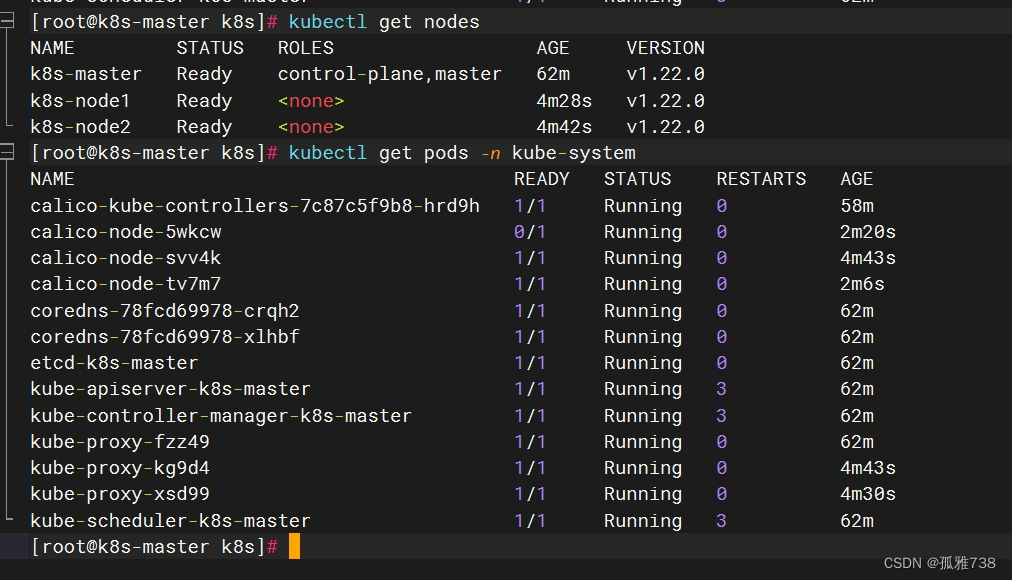
解决办法:
#出现kubectl get pods -A后calico和coredns这两个网络没起来(0/1)的情况,原因是网卡较多选择错误,需要
执行
kubectl edit daemonset calico-node-n kube-system
在文件里写入
#– name: IP_AUTODETECTION_METHOD
# value: “interface=ens*”
四.可视化kuboard 部署[master]
1.部署
kubectl apply -f https://addons.kuboard.cn/kuboard/kuboard-v3.yaml
[root@kube-master ~]# kubectl get pod -n kuboard
NAME READY STATUS RESTARTS AGE
kuboard-agent-2-5c54dcb98f-4vqvc 1/1 Running 24 (7m50s ago) 16d
kuboard-agent-747b97fdb7-j42wr 1/1 Running 24 (7m34s ago) 16d
kuboard-etcd-ccdxk 1/1 Running 16 (8m58s ago) 16d
kuboard-etcd-k586q 1/1 Running 16 (8m53s ago) 16d
kuboard-questdb-bd65d6b96-rgx4x 1/1 Running 10 (8m53s ago) 16d
kuboard-v3-5fc46b5557-zwnsf 1/1 Running 12 (8m53s ago) 16d
[root@kube-master ~]# kubectl get svc -n kuboard
NAME TYPE CLUSTER-IP EXTERNAL-IP PORT(S) AGE
kuboard-v3 NodePort 10.36.192.181 <none> 80:30080/TCP,10081:30081/TCP,10081:30081/UDP 16d
账号:admin
密码:Kuboard1232.进去界面

3.创建一个容器pod
#cat nginx.yaml
---
apiVersion: v1
kind: Pod
metadata:
name: nginx
namespace: xian2304
labels:
name: nginx
spec:
containers:
- name: nginx
image: daocloud.io/library/nginx
imagePullPolicy: IfNotPresent
resources:
limits:
memory: "128Mi"
cpu: "500m"
ports:
- containerPort: 80
4.运行之后
#运行
kubectl apply -f nginx.yaml 5.界面展示
5.界面展示

更多推荐
 已为社区贡献3条内容
已为社区贡献3条内容






所有评论(0)